win7屏幕休眠时间怎么调 win7怎么设置屏幕休眠
win7系统拥有休眠功能,一般默认时间为10分钟,10分钟内没有进行操作系统就会自动休眠,不过休眠时间是可以自己进行设置调节的,很多小伙伴肯定还没有掌握调节的方法吧,现在小编就为大家带来win7调节屏幕休眠时间的具体方法,大家可以来学习一下。

win7屏幕休眠时间怎么调
具体步骤如下:
1.鼠标右击桌面,点击“个性化”;
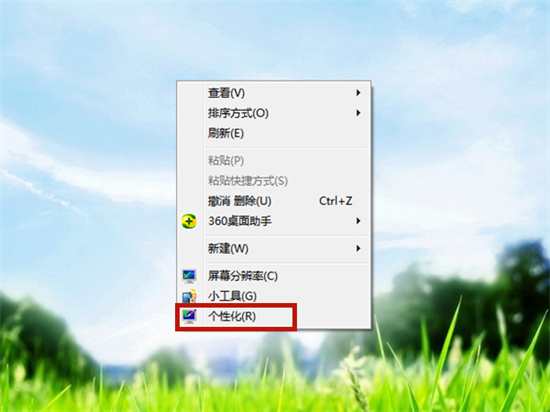
2.在个性化页面点击“屏幕保护程序”;
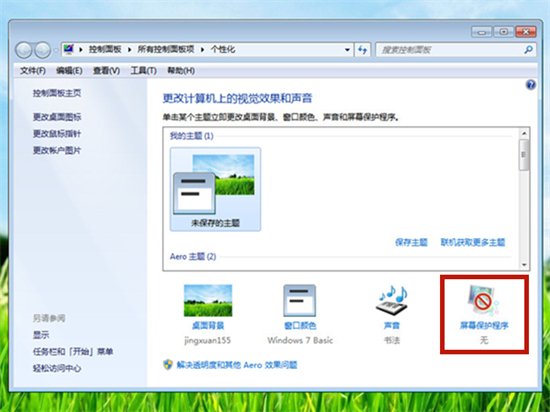
3.在屏幕保护程序页面点击“更改电源设置”;
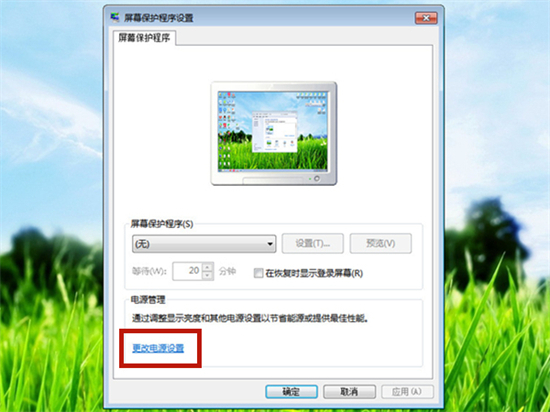
4.在电源选项点击“选择关闭显示器的时间”;
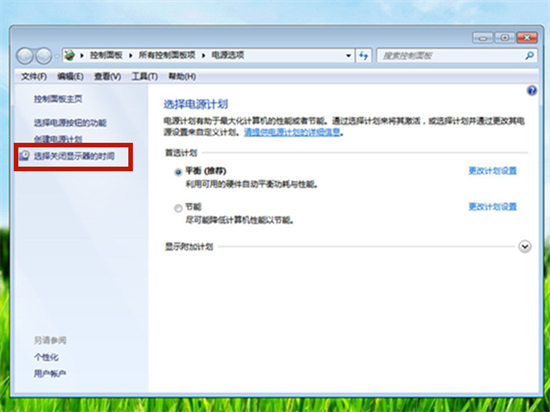
5.选择自己需要的时间后,点击保存修改即可。
以上就是小编为大家带来的win7屏幕休眠时间怎么调的方法了,希望能解决大家的问题。
我告诉你msdn版权声明:以上内容作者已申请原创保护,未经允许不得转载,侵权必究!授权事宜、对本内容有异议或投诉,敬请联系网站管理员,我们将尽快回复您,谢谢合作!










